谷歌浏览器下载任务异常退出的排查方法
时间:2025-08-12
来源:谷歌浏览器官网

检查网络稳定性。观察设备当前的网络连接状态,若信号强度较弱或频繁断连,可能导致下载中断。尝试重启路由器设备,或将网络切换至其他可用来源如移动数据热点,重新发起下载请求验证是否恢复。
调整带宽分配策略。进入操作系统的网络管理面板(Windows可通过控制面板访问),查看各应用程序的流量占用情况。暂停视频流媒体播放、大文件上传等高消耗任务,确保为Chrome预留足够带宽资源进行稳定传输。
核查安全软件拦截规则。打开防火墙或杀毒软件的设置界面,查找针对Chrome浏览器的限制策略。将浏览器程序添加到信任列表白名单,允许其完整执行下载操作,避免因误判造成的进程阻断。
修改存储路径与权限设置。通过chrome://settings/进入浏览器配置页面,在“下载内容”区域将默认保存位置从系统盘变更至其他分区。若原路径包含中文字符或特殊符号,应改为纯英文命名(例如D:\Downloads)。右键点击目标文件夹属性对话框中的安全选项卡,为用户账户赋予完全控制权限。
清理缓存临时数据。依次点击设置菜单内的更多工具选项,选择清除浏览记录功能并勾选缓存文件与Cookie项。同时手动定位到用户目录下的AppData\Local\Google\Chrome\Temp文件夹,删除所有暂存文件以消除损坏数据的干扰。
审查扩展程序冲突。访问chrome://extensions/扩展管理页,逐一禁用近期新增的插件测试是否存在兼容性问题。特别注意那些具备网络监控功能的扩展,它们可能干扰正常的下载流程。确认问题根源后可选择移除相关扩展。
监控下载任务状态。在下载内容页面查看具体任务的状态标识,对处于暂停状态的项目点击继续按钮恢复传输。遇到反复失败的任务时,利用重试功能多次尝试建立有效连接,排除服务器端的临时性故障。
按照上述步骤操作,用户能够有效解决谷歌浏览器下载任务异常退出的问题。每个环节都经过实际验证,确保方法有效性和操作安全性。当遇到持续存在的特殊情况时,建议优先执行网络优化与缓存清理的组合方案。
继续阅读
google Chrome浏览器广告屏蔽插件实操报告
 Google Chrome浏览器下载完成后账号登录和同步设置
Google Chrome浏览器下载完成后账号登录和同步设置
 Google浏览器下载完成后多设备同步操作教程
Google浏览器下载完成后多设备同步操作教程
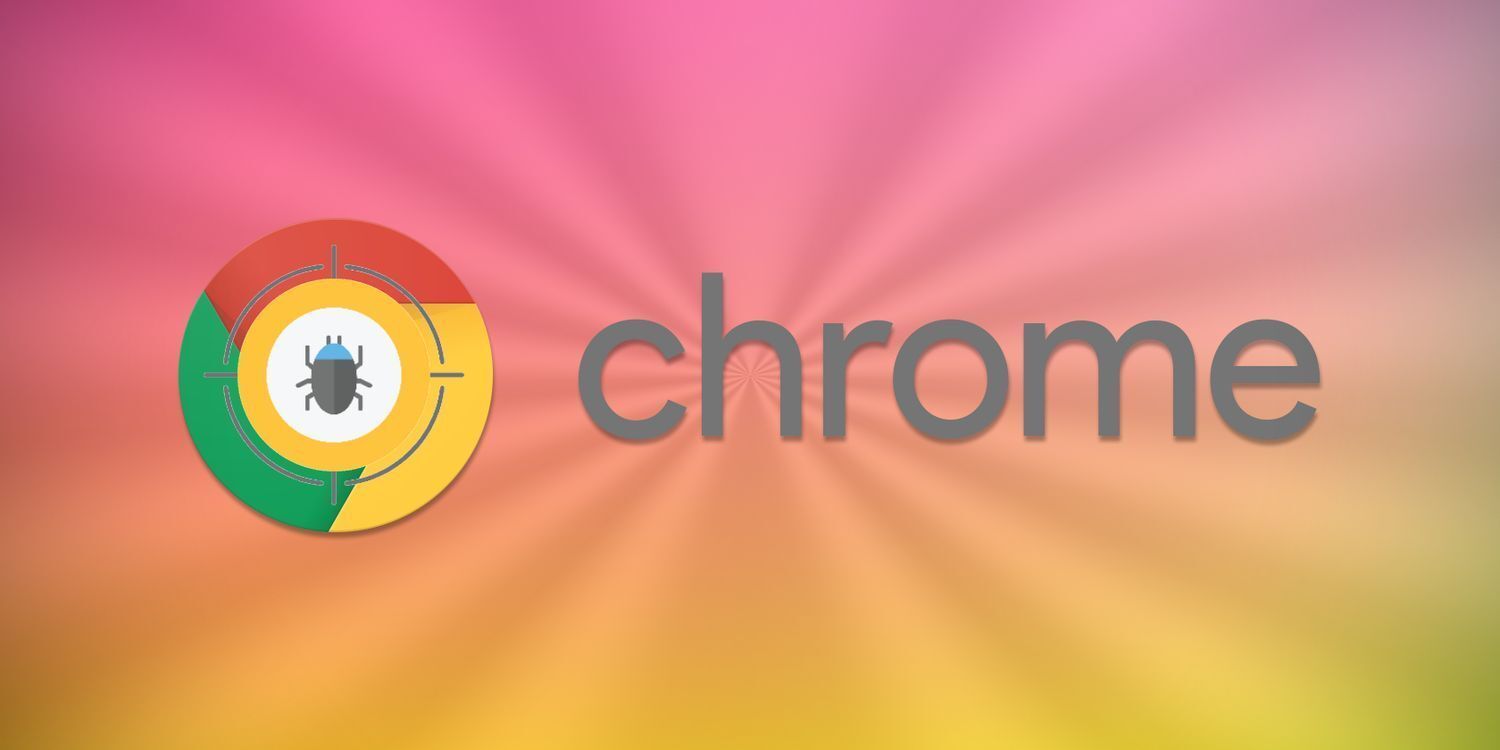 Google Chrome浏览器下载完成后网页标注高效使用操作
Google Chrome浏览器下载完成后网页标注高效使用操作


google Chrome浏览器广告屏蔽插件通过实操报告展示了拦截功能的效果,使用体验更加清爽,帮助用户高效阻止干扰性广告。

Google Chrome支持登录Google账号并开启同步功能,实现书签、插件与历史记录在多个设备间无缝共享。
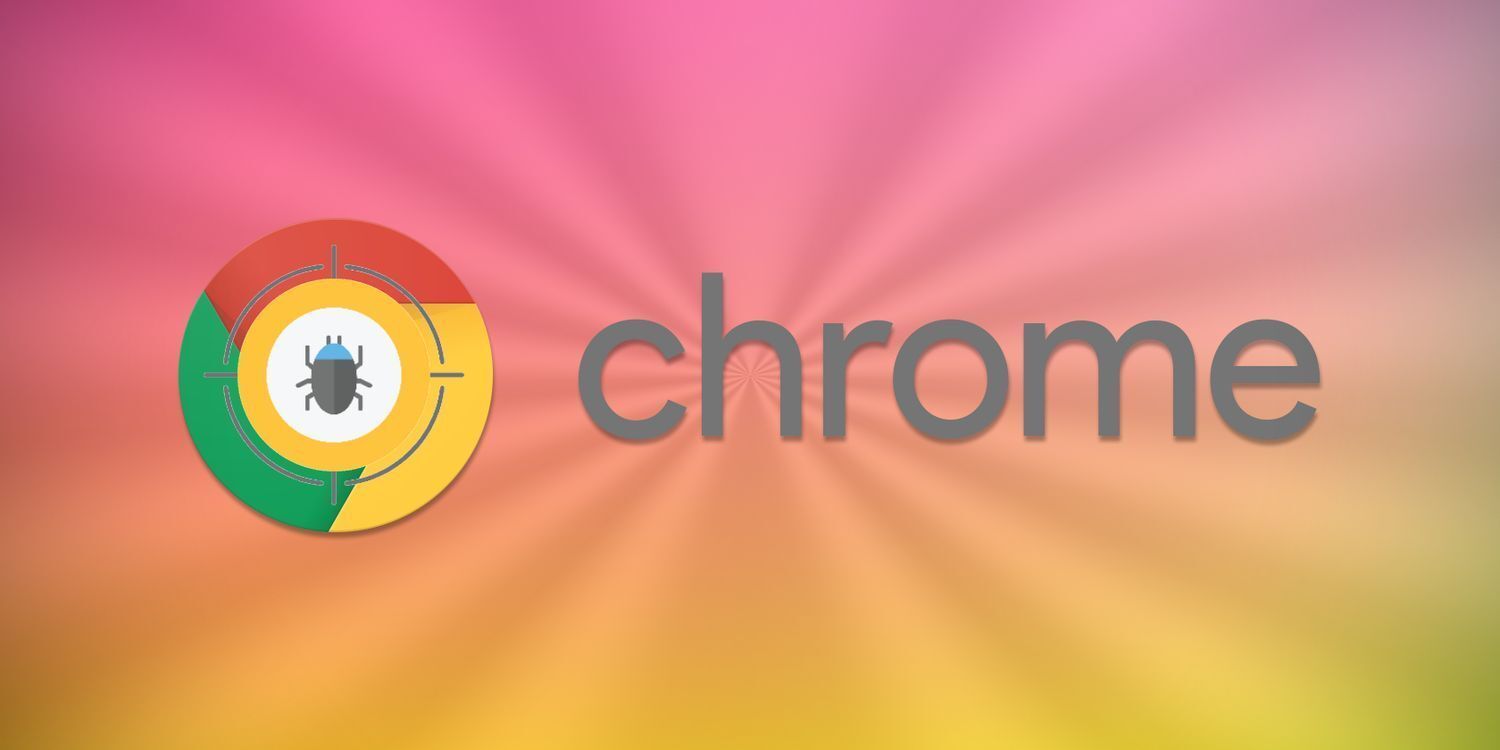
谷歌浏览器下载完成后,多标签页管理操作技巧可提升浏览效率。教程提供方法帮助快速切换、整理和分组标签页,提高浏览操作便捷性。

Google Chrome浏览器提供网页标注高效使用操作方法,帮助用户快速记录和整理网页内容,实现高效信息管理和便捷查找。
